엣지, 크롬 즐겨찾기 백업 방법(동기화, 내보내기, 가져오기)

브라우저를 사용하다 보면 중요한 웹사이트나 페이지를 즐겨찾기에 저장하는 경우가 많습니다.
그런데 PC를 포맷하거나 브라우저를 재설치해야 할 경우에 즐겨찾기를 복원해야 할 때가 있습니다.
이때 브라우저마다 즐겨찾기를 백업하는 기능을 제공합니다.
크롬 같은 경우는 구글 계정을 동기화시켜서 즐겨찾기 외에도 사용기록 등 백업시킬 수 있습니다.
이 방법이 즐겨찾기를 백업하는데 가장 안전한 방법이기도 합니다.
크롬 계정 동기화 방법
1. 크롬 브라우저 실행 후 구글 로그인
2. 크롬 주소창에 chrome://settings/people 입력

3. 나와 Google의 관계 메뉴에서 [동기화 사용] 버튼 클릭
Google 계정 로그인: 크롬 브라우저에서 우측 상단의 프로필 아이콘을 클릭하여 Google 계정에 로그인합니다.
4. 다른 컴퓨터나 장치에서 로그인: 다른 컴퓨터나 장치에서 크롬을 설치하고 Google 계정에 로그인하면, 이전에 동기화한 즐겨찾기가 자동으로 복원됩니다.
크롬 브라우저 즐겨찾기 백업 (내보내기, 가져오기)
즐겨찾기 내보내기
1. 크롬 브라우저 실행 후 > [북마크] > [북마크 관리자]

2. 점세개 클릭 후 [북마크 내보내기]
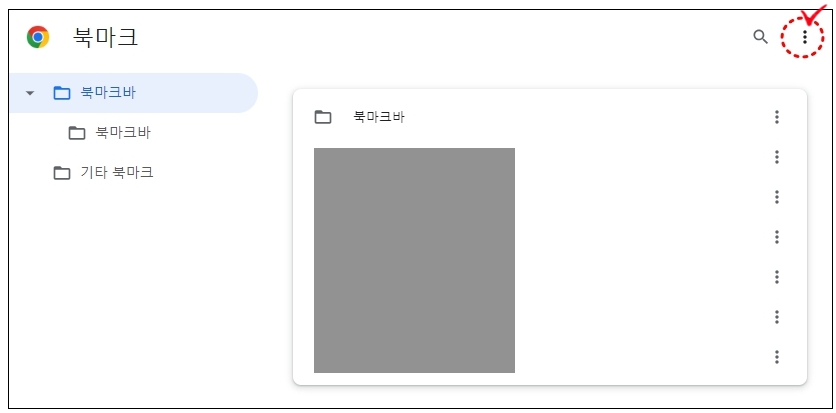

3. html 형식의 북마크 파일 생성
HTML 형식이 일반적으로 사용되며 이 파일을 나중에 다른 컴퓨터나 브라우저에 가져와서 복원할 수 있습니다.

즐겨찾기 가져오기
1. 위와 동일 [북마크] > [북마크 관리자] > 북마크 가져오기 선택

5. 북마크 편집 (폴더 및 사이트별로 이동 및 복사가 가능)

엣지 브라우저 즐겨찾기 백업 (내보내기, 가져오기)
즐겨찾기 내보내기
1. 엣지 브라우저 실행 후 우측 상단의 메뉴 아이콘 세로 점 세 개를 클릭하고 [즐겨찾기] 선택

2. [즐겨찾기 내보내기] 선택

3. html 확장자로 파일 저장

즐겨찾기 가져오기
1. 위 항목과 동일 [즐겨찾기] > [즐겨찾기 가져오기]
프로필 화면에서 가져오기 버튼 클릭

2. 가져오기 출처: [즐겨찾기 또는 책갈피 HTML 파일] 선택 후 [가져오기] 버튼 클릭
이전에 저장한 HTML 파일 선택

즐겨찾기를 백업하는 방법은 크롬 계정 동기화와 외부 파일 백업 두 가지로 나눌 수 있습니다.
구글 계정을 통한 동기화는 간단하게 모든 기기 간에 즐겨찾기를 동기화할 수 있는 방법을 제공하며, 외부 파일로 백업하는 방법은 더욱 유연한 백업과 복원을 가능하게 합니다.
중요한 즐겨찾기를 잃지 않도록 여러 백업 방법을 잘 활용해 보시길 바랍니다.
